
有些小伙伴发现在带宽正常的情况下,Windows 11系统的下载速度还是很慢,严重拖慢了工作和娱乐效率,那么Win11怎么提高下载速度呢?
方法一
第一步,右键底部“开始”菜单,打开“任务管理器”。
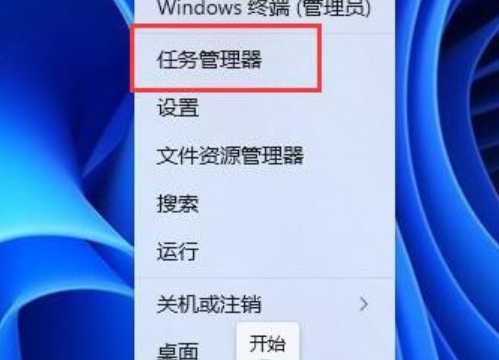
第二步,点击其中的“网络”选项。
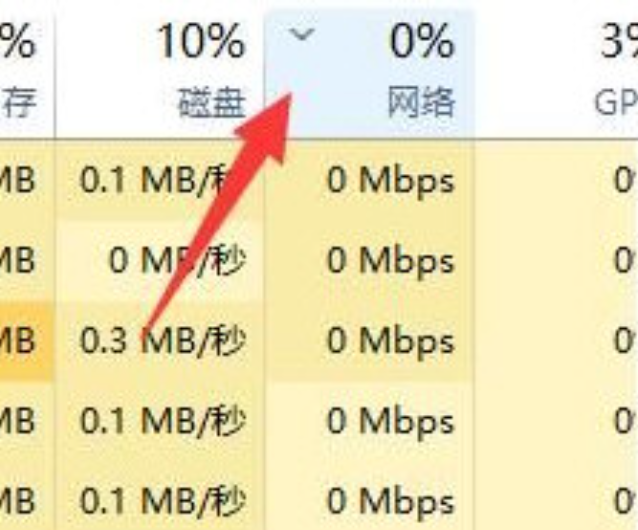
第三步,找到占用网络但是不需要的进程,“结束任务”关闭它。
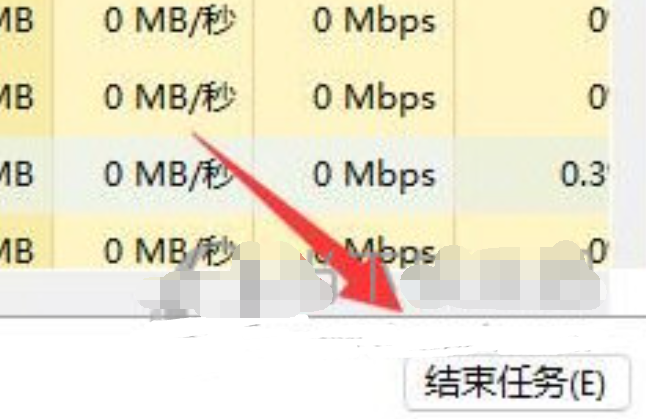
方法二
第一步,打开“系统设置”。
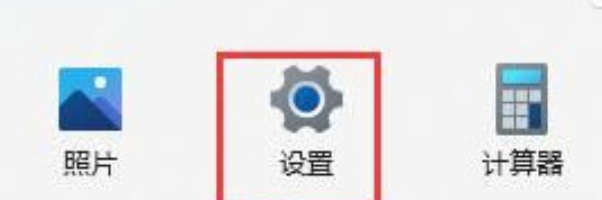
第二步,点击左下角的“Windows更新”选项。

第三步,进入右侧“高级选项”。
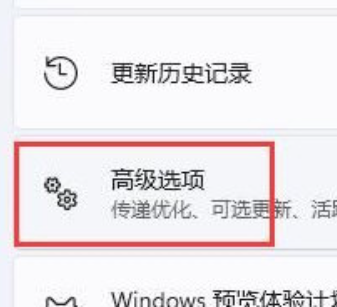
第四步,打开其他选项下的“传递优化”设置。
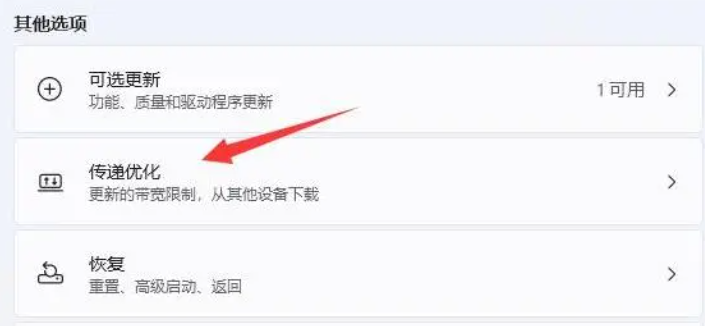
第五步,开启图示开关并选择“internet和我的本地网络上的设备”即可。

相关推荐:
ux6小编为大家带来了Win11怎么提高下载速度的相关资讯,有没有帮助到您呢?还想要了解更多相关精彩内容请多多关注游戏6吧!